Проверьте заряд аккумулятора Apple Pencil
Эта проблема кажется очень простой, тем не менее она вполне может случиться, и неожиданно. Встроенный в стилус аккумулятор может разрядиться. В таком случае вам надо подключить Apple Pencil к зарядному устройству и оставить в таком состоянии минимум на час. После этого снова попробуйте воспользоваться стилусом. Если такая мера не поможет, то стоит посоветовать прибегнуть к помощи другого источника зарядки, например, от другого планшета.
Для того чтобы включить отображение заряда аккумулятора iPad (в меню статуса) в процентах и подключенных к нему аксессуаров (например, AirPods, Apple Pencil и других), добавьте виджет «Элементы питания» на экран «Домой» (инструкция).
Решение 1. Проверка совместимости
После запуска Apple Pencil все iPad, выпущенный после этой даты, полностью поддерживал его (большинство из них). Однако, если у вас старый iPad или тот, который все еще не поддерживает Pencil, вы не сможете подключить их. Дисплеи совместимых iPad отличаются от дисплеев несовместимых. Сейчас существует два поколения Apple Pencils. Ниже приведен список совместимых устройств для каждого из них:
Apple Pencil (1 st поколение)
Следующие модели iPad без проблем работают с Apple Pencil 1-го поколения st :
- iPad Air (3-го поколения )
- iPad mini (5-го поколения)
- iPad Pro 12,9 дюйма (1-го или 2-го поколения)
- iPad Pro 10,5 дюйма
- iPad Pro 9,7 дюйма
- iPad (6-го поколения)
Вы можете легко проверить, какой у вас Apple Pencil обратившись к окну или перейдя на веб-сайт поддержки Apple.
Apple Pencil ( 2 nd Generation)
Следующие модели iPad будут работать с карандашами Apple Pencil 2 nd поколения:
- iPad Pro 12,9 дюйма (3-го поколения)
- iPad Pro 11 дюймов
Обратите внимание что любые другие модели, выпущенные после публикации этого руководства, также, скорее всего, будут y поддерживаться. Если у вас нет модели, указанной здесь, ваш iPad несовместим, и вы ничего не можете сделать, чтобы заставить его работать
Нет другого выбора, кроме как сменить iPad
Если у вас нет модели, указанной здесь, ваш iPad несовместим, и вы ничего не можете сделать, чтобы заставить его работать. Нет другого выбора, кроме как сменить iPad.
Шаг 6. Обновите свой iPad или iPad Pro до последней версии программного обеспечения.
Когда был выпущен первый Apple Pencil, iOS 9.2 изо всех сил пыталась определить, сколько у него заряда. Подобные проблемы возникли, когда вышла iOS 11.2, и многие пользователи получили сообщение:
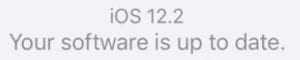
Ищите обновления iOS, если ваш Apple Pencil не работает.
Этих программных проблем нет тоже общий. Но когда они все же появляются, все, что вам остается, — это ждать следующего обновления.
Если ваш Apple Pencil не работает должным образом, убедитесь, что на вашем iPad или iPad Pro установлена последняя версия программного обеспечения.
Идти к Настройки > генеральный > Обновление программного обеспечения искать новые обновления или подключите свой iPad к компьютеру с iTunes. Загрузите и установите все доступные обновления.
Как отключить быструю зарядку iPhone?
Чтобы отключить данную функцию, перейдите в меню «Настройки» > «Аккумулятор» > «Состояние аккумулятора» > «Оптимизированная зарядка». Когда функция «Оптимизированная зарядка» включена, в уведомлении на экране блокировки будет указано, когда iPhone полностью зарядится.
Нужно ли на ночь выключать айфон?
Сотрудники Apple говорят, что выключая iPhone или iPad на ночь вы сможете продлить срок службы батареи. Почему? Потому что большинство людей держат свои телефоны, подключенными к зарядному устройству всю ночь и это улучшает работу батареи. С другой стороны, вы можете просто оставить их на все время.
Можно ли зарядить айфон от айфона?
С помощью аксессуара можно не только зарядить один айфон с помощью другого, но и «оживить» смартфон с помощью iPad. Интересно, хватит ли батареи планшетника для полной зарядки iPhone. У ChargeBite есть две существенные проблемы. Первая — судя по всему, требуется не один, а два айфона.
Чем лучше заряжать айфон 11?
В качестве дополнительного зарядного устройства подойдут адаптеры Apple на 18 и 30 Вт. Зарядка iPhone 11 с адаптером Apple на 18 Вт. Блок питания на 18 Вт заряжает iPhone 11 на мощности 17,5 Вт за 2 часа 16 минут. Это почти в два раза быстрее, чем от стандартной зарядки на 5 Вт.
Можно ли заряжать iPhone до 100%?
Не доводите заряд батареи до 100% и не допускайте разряда до 0%, в таком режиме аккумулятор быстро изнашивается и теряет максимальную емкость. Лучше ставить iPhone или iPad на зарядку несколько раз в день, чем заряжать его один раз от нуля до максимума. По возможности держите уровень заряда в диапазоне 40-80%.
Как включить умную зарядку на айфоне?
Как включить Оптимизированную зарядку аккумулятора на iPhone или iPad
- Откройте приложение Настройки и перейдите в раздел Аккумулятор.
- Выберите пункт меню Состояние аккумулятора.
- Установите переключатель Оптимизированная зарядка аккумулятора в положение Включено.
Можно ли отключать телефон на ночь?
Рекомендуется либо отключать телефон перед сном, либо просто им не пользоваться за час до сна. «Также не следует оставлять телефон на зарядке на всю ночь. Пусть лучше он немного разрядится к утру, но зато не будет риска, что это негативно скажется на сроке службы аккумулятора», — заключила Боровикова».
Как сделать чтобы айфон заряжался до 80?
Как включить оповещение о зарядке iPhone до 80%
- Настроить оповещение о нужном уровне зарядки проще простого
- Создайте автоматизацию в «быстрых командах»
- Выберите именно пункт «Уровень заряда»
- Установите уровень заряда на нужной отметке
- Пропишите любой текст, который будет вас оповещать о зарядке
- Настройте параметры голоса
- Обязательно отключите запрос на активацию
Нужно ли разряжать до конца новый айфон?
Для длительного хранения гаджета нужно пополнить запас энергии наполовину и выключить его. Если устройство будет разряженным, в дальнейшем оно вообще не сможет подключаться к сети питания. Техника должна находиться в сухом помещении и каждые шесть месяцев снова подзаряжаться до 50%.
Можно ли зарядить айфон без зарядки?
Чтобы зарядить свой iPhone без зарядного устройства – точнее, без электрической розетки или компьютера – можно использовать ветрогенератор или фруктовые батареи. Однако имейте в виду, что существует риск повредить ваш смартфон.
Как зарядить айфон если сломано гнездо?
Для этого необходимо:
- Извлечь батарею;
- Отрезать штекер от зарядного кабеля и оголить изоляцию жил;
- Выполнить зачистку каждой жилы и разобраться с плюсом и минусом проводов;
- Подсоединить жилы к клеммам на батарее. …
- Зафиксировать соединение удобным способом и подключить зарядку к сети;
Как зарядить айфон с помощью компьютера?
Нажмите кнопку «Диспетчер устройств». В списке устройств найдите категорию «Контроллеры USB» и откройте. Вы увидите несколько устройств с названием «Корневой USB концентратор», для каждого сделайте клик правой кнопкой мыши и выберите «Свойства». В появившемся окне перейдите на вкладку «Управление электропитанием».
Bluetooth и карандаш не сопряжены
Если ваш Apple Pencil не сопрягается с iPad или iPad потерял сопряжение, повторное выполнение процесса сопряжения Bluetooth может решить проблему Apple Pencil.
-
Убедитесь, что iPad включен, разблокирован и Bluetooth включен, перейдя в « Настройки» > « Bluetooth» .
-
Даже если вы видите свой Apple Pencil в списке, если он не работает, вам может потребоваться повторное сопряжение.
-
Нажмите Apple Pencil на экране настроек Bluetooth, а затем выберите « Забыть это устройство» на открывшемся экране. Подтвердите, что вы хотите забыть карандаш во всплывающем окне, нажав Забыть устройство .
-
Расположите свой Apple Pencil (2-го поколения) вдоль стороны вашего iPad с помощью магнита. Для Apple Pencil (1-го поколения) отсоедините Apple Pencil и подключите его к порту молнии iPad.
-
Запрос Bluetooth Сопряжение диалог может появиться, в случае выбора пара , или спаривание может происходить автоматически , если карандаш был в паре раньше. Восстановленный Apple Pencil отображается на экране Настройки» > « Bluetooth» .
Решение 4. Повторное сопряжение Apple Pencil
Если все вышеперечисленные методы не работают, есть вероятность, что у вас есть проблемы с подключением Bluetooth или с установленным подключением. Эта ситуация возникает, когда ваш Apple Pencil правильно подключен к iPad и, похоже, проблем нет, но на самом деле два устройства не обмениваются данными должным образом. В этом решении мы сбросим соединение Bluetooth, забыв об Apple Pencil, а затем повторно синхронизируя его.
- Убедитесь, что карандаш подключен к iPad. Теперь перейдите в Настройки , а затем в
- Здесь ваш Apple Pencil будет отображаться как подключенный. Нажмите кнопку options справа от Connected..
- Теперь вы увидите переключатель Забыть это устройство .
- Нажмите кнопку один раз, и Apple Pen и iPad будут отключены. Теперь нажмите и удерживайте кнопку питания iPad, а затем сдвиньте переключатель «, чтобы выключить ».
- Закройте карандаш Apple и оставьте два устройства около 2-5 минут. По истечении времени снимите крышку с карандаша и перейдите к настройкам Bluetooth на своем iPad. Теперь переместите карандаш ближе к iPad и подождите, пока вы не увидите карандаш на всех доступных устройствах. Теперь подключитесь к Pencil и после установления соединения проверьте, решена ли проблема.
Причина #7: поддержка приложений
Для реализации действительно хорошего продукта недостаточно изобретательности инженеров и светлого взгляда дизайнера. Нужна программная поддержка. Количество приложений, совместимых с Apple Pencil растет в геометрической прогрессии.

Уже сегодня со стилусом от Apple совместимы: Pixelmator, Adobe Comp CC, Paper, Adobe Phoroshop Mix, Adobe Photoshop Fix, AutoCAD 360, Autodesk SketchBook, Evernote, Adobe Illustrator Draw, Canva
и ряд других приложений. Включение разработчиками поддержки стилуса позволяет не только оптимизировать взаимодействие аксессуара с интерфесом, но и включить поддержку таких фукнций iOS, как Split View.
Причина #7: поддержка приложений
Для реализации действительно хорошего продукта недостаточно изобретательности инженеров и светлого взгляда дизайнера. Нужна программная поддержка. Количество приложений, совместимых с Apple Pencil растет в геометрической прогрессии.
Уже сегодня со стилусом от Apple совместимы: Pixelmator, Adobe Comp CC, Paper, Adobe Phoroshop Mix, Adobe Photoshop Fix, AutoCAD 360, Autodesk SketchBook, Evernote, Adobe Illustrator Draw, Canva и ряд других приложений. Включение разработчиками поддержки стилуса позволяет не только оптимизировать взаимодействие аксессуара с интерфесом, но и включить поддержку таких фукнций iOS, как Split View.
Мой Apple Pencil перестал работать
Теперь вы знаете, что делать, если ваш Apple Pencil не работает. Но что делать, если он перестал работать через некоторое время.
Первое, что вам нужно сделать, это затянуть кончик карандаша. Возьмите карандаш в одну руку, а затем поверните кончик по часовой стрелке, чтобы затянуть его . Даже если наконечник выглядит так, как будто он надежно закреплен, вам может потребоваться затянуть его, чтобы он снова заработал.
Затем убедитесь, что Bluetooth включен. Вы можете случайно отключить Bluetooth или включить режим AirPlane. Проведите пальцем по экрану, чтобы открыть Центр управления, а затем нажмите на логотип Bluetooth, он выглядит как буква B, и убедитесь, что он включен . Если он включен, он должен быть синим.
Еще одна потенциальная проблема — разрядился аккумулятор Apple Pencil. Чтобы исправить это, снимите колпачок с Apple Pencil и вставьте карандаш в порт Lightning в нижней части iPad . Оставьте на несколько минут, а затем попробуйте использовать. Если это поможет, вам следует зарядить его еще раз, но вы можете сразу же приступить к работе. Всего 15 секунд зарядки достаточно для 30 минут использования , но вы должны скоро его зарядить.
Если все остальное не работает, вам может понадобиться , чтобы удалить Apple Pencil с вашего iPad, а затем повторно подключить его.
- Откройте
- Нажмите на
- Нажмите на I рядом с Apple Pencil.
- Нажмите Забыть это устройство .
- Если будет предложено, подтвердите, снова нажмите «Забыть это устройство ».
Как только это будет сделано, подключите Apple Вставьте карандаш в iPad и при появлении запроса нажмите на вариант сопряжения.
Еще один простой шаг, который нужно попробовать, — это перезагрузить iPad. Иногда что-то просто перестает работать, и выключение и повторное включение исправит это.
Удерживайте кнопку питания, пока не появится возможность выключить iPad. Сделайте это и подождите минуту или около того, пока он выключится. Как только это будет сделано, подождите секунду или две, а затем удерживайте кнопку питания, чтобы включить его. Если это не помогло, возможно, вам потребуется выполнить сопряжение Apple Pencil, как описано выше.
Если ни один из вышеперечисленных шагов не помог, вам, вероятно, придется приобрести новый Apple Pencil. Вы можете вернуть его в магазин, в котором вы купили его, если он новый, или отправиться в розничный магазин Apple, где они, вероятно, просто обменяют его на новый, если он находится на гарантии.
Мой Apple Pencil не работает
Работал ли когда-нибудь ваш Apple Pencil? В противном случае вам, вероятно, потребуется подключить его к iPad. Или он может быть соединен с другим iPad в вашем доме, и вам необходимо подключить его к вашему iPad.
Подключить Apple Pencil к вашему iPad очень просто . Возьмите колпачок на верхнем конце и вставьте Apple Pencil в порт зарядки вашего iPad . Вы увидите всплывающее уведомление с вопросом, хотите ли вы связать карандаш с iPad. Нажмите на всплывающее окно, чтобы согласиться . Apple Pencil теперь должен начать работать с вашим iPad.
Если Apple Pencil не работает или вы не видите всплывающее окно, вам необходимо проверить, поддерживает ли ваш iPad Apple Pencil. Apple Pencil работает с iPad 9,7 дюйма 2018 года и со всеми моделями iPad Pro. Он не работает со старыми моделями.
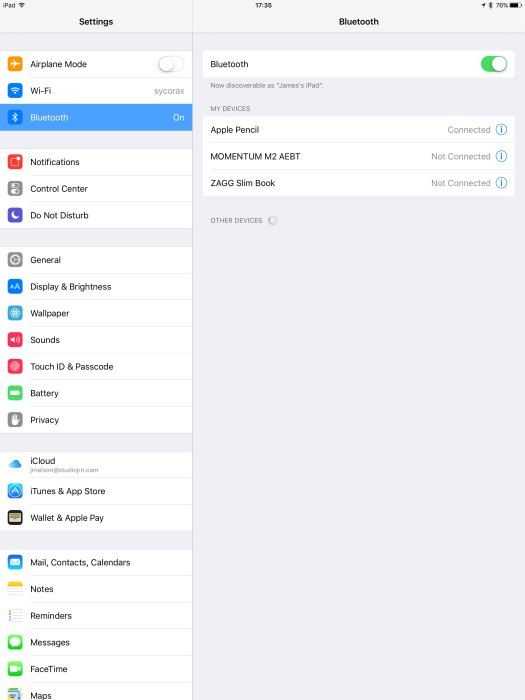
Решение 4. Повторное сопряжение Apple Pencil
Если все вышеперечисленные методы не работают, есть вероятность, что у вас есть проблемы с подключением Bluetooth или с установленным подключением. Эта ситуация возникает, когда ваш Apple Pencil правильно подключен к iPad и, похоже, проблем нет, но на самом деле два устройства не обмениваются данными должным образом. В этом решении мы сбросим соединение Bluetooth, забыв об Apple Pencil, а затем повторно синхронизируя его.
- Убедитесь, что карандаш подключен к iPad. Теперь перейдите в Настройки , а затем в
- Здесь ваш Apple Pencil будет отображаться как подключенный. Нажмите кнопку options справа от Connected..
- Теперь вы увидите переключатель Забыть это устройство .
- Нажмите кнопку один раз, и Apple Pen и iPad будут отключены. Теперь нажмите и удерживайте кнопку питания iPad, а затем сдвиньте переключатель «, чтобы выключить ».
- Закройте карандаш Apple и оставьте два устройства около 2-5 минут. По истечении времени снимите крышку с карандаша и перейдите к настройкам Bluetooth на своем iPad. Теперь переместите карандаш ближе к iPad и подождите, пока вы не увидите карандаш на всех доступных устройствах. Теперь подключитесь к Pencil и после установления соединения проверьте, решена ли проблема.
Решение 2. Затягивание наконечника
У Apple Pencil есть наконечники, предназначенные исключительно для отвечает за передачу касания на ваш iPad. Перья также очень хрупкие и со временем могут истощиться, когда вы, возможно, захотите заменить их в Apple Store. Также были ситуации, когда наконечник был недостаточно затянут, что вызывало проблемы с подключениями.
Убедитесь, что вы как следует затягиваете наконечник после его полной разборки
Это очень важно, и если ваше перо нуждается в замене (оно израсходовано), вам придется заменить его для лучшего захвата и отзывчивости.. Только если вы полностью уверены, что перо затянуто правильно, продолжайте
Что такое Apple Pencil?
Во-первых, имеет смысл узнать, что такое Apple Pencil в более широком смысле. точный и точный так что, зная все факты, мы можем решить, как и когда использовать его в случае необходимости.
С другой стороны, использовать Apple, карандаш на вашем iPad или iPad Pro как цифровой карандаш, но не просто карандаш. Хотя он похож на белую ручку, его преимущества намного шире. Например, Apple Pencil имеет следующие характеристики:
- Связывает и заряжает без проводов.
- Он прилипает магнитно.
- Дважды нажмите, чтобы изменить инструменты.
- Невероятная точность.
- Чувствителен к давлению и наклону.
- Мгновенный ответ.
Как пользоваться Apple Pencil?
Apple Pencil так же прост в использовании, как и обычный карандаш, но обладает всеми преимуществами карандаша. продвинутая электроника. Он заряжается через bluetooth и при правильном использовании дает нам толстые, тонкие или затемненные линии по мере необходимости.
Интересным фактом является то, что написание и видение того, что вы пишете, полностью гармонируют друг с другом. Его использование варьируется от рисования, рисования, подчеркивания, рукописного ввода и ведения заметок. Можно сказать, что ваш IPad становится чем-то вроде цифрового листа. С помощью этого инструмента вы можете даже создать книгу на страницах с вашего iPad или iPhone и эффективно управлять своими задачами или действиями на вашем устройстве.
После того, как вы узнаете, что такое Apple Pencil и как им пользоваться, помимо всех замечательных преимуществ их получения, вы, несомненно, уже решили приобрести свой собственный карандаш. Если бы это было ваше решение, мы должны перейти к следующему шагу, который будет заключаться в том, как подключать и отключать с вашего iPad Pro или iPhone после покупки.
Я не могу сказать, сколько осталось заряда батареи Apple Pencil

Apple скрывает индикатор заряда батареи Apple Pencil в Центре уведомлений iPad.
Чтобы увидеть его, вы должны необходимо разблокировать iPad и открыть Центр уведомлений, проведя пальцем вниз. Теперь вы можете смахнуть влево, чтобы перейти к представлению «Сегодня» и посмотреть на виджет «Батареи», чтобы узнать, сколько осталось заряда батареи Apple Pencil. Если вы не видите этот виджет, вы можете добавить его.
- Нажмите кнопку редактирования в нижней части экрана «Сегодня» .
- Нажмите на виджет Батареи .
- Нажмите и , удерживая три линии, перетащите его вверх по направлению к вверху ваших списков.
Теперь вы сразу увидите время автономной работы Apple Pencil, а также другие устройства Bluetooth.
Принцип работы
Чаще всего данный гаджет используется для рисования. Нюансы его работы можно рассмотреть на примере стандартного приложения Notes. Здесь имеется сразу три режима, в каждом из которых Apple Pencil идентифицирует наклон пера и силу нажатия, имитируя рисование на реальной бумаге. Например, выбрав режим «карандаш» можно сделать набросок, а затем, увеличив угол наклона прибора, заштриховать необходимые детали рисунка.
Есть здесь еще одна любопытная «фишка» — линейка. С ее помощью можно с легкостью чертить прямые линии. Достаточно просто начертить с помощью Apple Pencil линию рядом с этой импровизированной линейкой и приложение воспроизведет ее на экране. При этом первое время, используя этот прием человек, ждет обычно контакта от соприкосновения карандаша с линейкой, и испытывает некоторое неудобство, когда этого не происходит, но уже после нескольких попыток пользователи адаптируются к этому.
Существуют и другие программы для вашего iPad, более приспособленные для черчения и рисования. В них имеются «перья», позволяющие создавать линии разной толщины, «акварельные кисти», слои и настройки прозрачности.
Использование Apple Pencil
С помощью Apple Pencil можно писать, делать заметки и рисовать прямо во встроенных программах и программах из App Store. Некоторые программы, например «Заметки», поддерживают функции создания схем и зарисовок.
В iPadOS обновленную панель инструментов можно перемещать по экрану или уменьшить, чтобы получить больше пространства для создания схем и зарисовок. Используйте инструмент «Линейка» для рисования прямых линий, которые затем можно повернуть пальцами. Ошиблись? Теперь вы можете стирать объекты или даже отдельные пиксели.
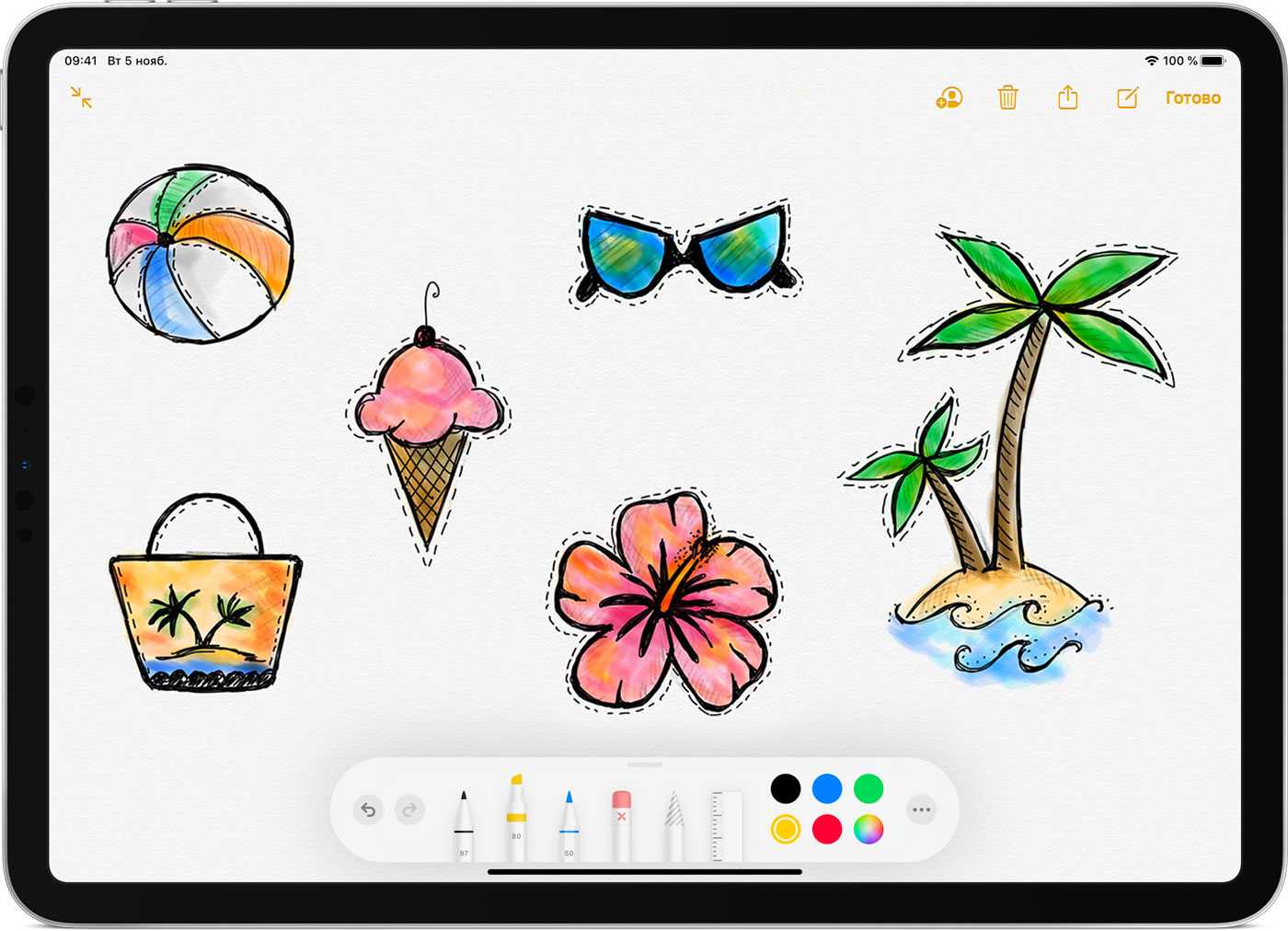
Чтобы создать рисунок или зарисовку в программе Заметки, выполните следующие действия.
- Откройте программу «Заметки».
- Нажмите , чтобы создать другую заметку.
- Чтобы добавить схему, нажмите значок . Если вы не видите значок , обновите программу «Заметки». Нажмите , чтобы начать рисовать.
- Начните рисовать. Вы можете выбрать любой из доступных инструментов для рисования и цветов, а в случае ошибки — воспользоваться ластиком. Дважды нажмите ластик, чтобы просмотреть параметры стирания на устройстве iPad. В процессе рисования Apple Pencil можно наклонять, чтобы сделать линию более выразительной, и усиливать нажим, чтобы сделать линию более темной.
Если вы рисуете Apple Pencil у края экрана, то iOS и iPadOS не активируют «Пункт управления», «Центр уведомлений» или «Многозадачность». Можно рисовать в любой части экрана без каких-либо помех.
Проверьте Apple Pencil на других компьютерах
Если ваш iPad работает правильно через Bluetooth и обнаруживает другие аксессуары, возможно, ваш Apple Pencil поврежден. Чтобы не сомневаться, нужно Ищите другой iPad, чтобы иметь возможность сделать тест и посмотреть, если это связано с этим или нет.
Мы также можем сделать обратное и позаимствовать другой Apple Pencil и попытаться связать его с нашим iPad. Таким образом, мы сможем узнать, есть ли ошибка в операционной системе или просто аксессуар работает неправильно. Если возникнет последняя ситуация, то, без сомнения, следует обратиться в службу технической поддержки Apple, чтобы оценить возможность замены, если она покрывается гарантией.
Решение 3. Проверка зарядки стилуса Apple Pen
Еще одна вещь, которую следует проверить, — это зарядка вашего Apple Pen. Мы получили несколько сообщений от пользователей, которые сообщили, что зарядка Apple Pens была либо ошибочной, либо использованные батареи были очень плохого качества и со временем разряжались.
Кажется, что зарядка должна быть больше, чем 30% от общей суммы заряда, чтобы Apple Pen работала должным образом. Здесь, в этом решении, мы проверим раздел «Виджеты» на вашем iPad и убедимся, что уровень заряда достаточен:
- Проведите пальцем вниз в верхней части iPad, чтобы отобразить панель уведомлений (здесь отображается погода и дополнительные уведомления).
- Теперь загляните в раздел батарей и найдите запись Apple Pencil . Перед надписью Apple Pencil должен быть указан процент заряда. Продолжать работу по статье можно только в том случае, если он находится на приемлемом уровне.
Если у вас нет виджета, установленного на экране уведомлений, вы можете легко добавить их, как добавляете другие виджеты. Выполните шаги, перечисленные ниже:
- Проведите пальцем вниз от верхней части iPad, чтобы открыть панель уведомлений (здесь отображаются погода и дополнительные уведомления. присутствует).
- Теперь вкладка Edit , которая находится внизу списка виджетов.
- После того, как вы нажмете Edit , появится Не включать раздел выйдет вперед. Найдите здесь Батарейки . Найдя запись, нажмите зеленую кнопку добавления .
- Теперь сохраните изменения и отключите режим редактирования. Теперь процент заряда батареи всегда будет отображаться в ваших уведомлениях и виджетах.
Почему Apple Pencil не заряжается через чехол?
Здесь ответ на вопросы кажется очевидным. Карандаш должен быть в контакте с боковой стороной iPad для правильной зарядки. А с чехлами, закрывающими борта, это невозможно. Но в некоторых случаях это сработало, несмотря на охват. Поэтому вам нужно следовать первому решению, если вы чувствуете, что ваш чехол достаточно тонкий для беспроводной зарядки.
Повторно подключите два устройства:
Первое, что вы можете попробовать со своей стороны, это отремонтировать два устройства. Pencil и iPad подключены через Bluetooth, и с подключением могут возникнуть проблемы.
- Откройте «Настройки» на вашем iPad.
- Перейти к Bluetooth.
- Удалите Apple Pencil из списка сопряженных устройств.
- Снимите чехол с iPad и подключите карандаш к боковой панели устройства.
- Дождитесь появления на экране сообщения с вопросом, хотите ли вы выполнить сопряжение двух устройств.
- Выберите вариант сопряжения.
- Держите карандаш по бокам от двадцати до тридцати минут, чтобы он зарядился должным образом.
Теперь поместите iPad обратно в чехол и попробуйте снова зарядить его, поместив его на правую сторону. Если он не заряжается, попробуйте следующее решение.
Объявления
Получить другой случай:
Если карандаш Apple был заряжен предыдущим способом, когда вы снимали чехол, значит, проблема действительно в чехле. Несколько интернет-продавцов продают свои чехлы для iPad с вырезом на правой стороне корпуса. Это позволяет Apple Pencil располагаться прямо по бокам. Разрез гарантирует, что силиконовое покрытие не будет мешать карандашу от iPad. Да, это будет означать доплату за новый чехол, но это будет постоянное решение вашей проблемы.
Используйте его голым:
Другой вариант, который у вас есть, — использовать iPad голым. Вы не надеваете чехол или чехол на iPad и используете его непосредственно в том виде, в котором он был получен от продавца. iPad имеет прочный металлический корпус, способный выдерживать обычные повседневные нагрузки. Но да, вы должны быть осторожны, чтобы не уронить устройство стеклянной стороной вниз. Стекло есть Стекло; какой бы прочной она ни была, она может треснуть при опасном падении. Но если вы готовы рискнуть, то оголение будет хорошим вариантом.
Обратитесь в службу поддержки Apple:
Если использование разрезанного футляра или использование чистого iPad по-прежнему не помогает решить проблему с зарядкой вашего карандаша, проблема, безусловно, связана с аппаратным обеспечением карандаша. Вы даже можете попробовать зарядить Pencil на iPad друга и посмотреть, работает ли он. Если он не работает даже с другим iPad, проблема Pencil в нем. И если он заряжается от другого iPad, проблема в iPad.
Вы ничего не можете сделать со своей стороны в обоих этих сценариях. Единственное, что может помочь вам здесь, это ремонт. Вам нужно посетить ближайший сервисный центр Apple и поговорить с ними о вашей проблеме. Если ваш Pencil или iPad находятся на гарантии и на устройстве нет видимых повреждений, вы можете отремонтировать его. Однако, если устройство не находится на гарантии, ремонт будет стоить вам денег. Ремонт iPad будет стоить значительно дороже, чем сам iPad. Возможно, вам лучше использовать Apple Pencil 1-го поколения в качестве подходящей замены. Карандаш Apple 1-го поколения заряжается через порт молнии. Несмотря на непрактичный метод зарядки, он будет работать, не беспокоясь о проблеме с зарядной катушкой, присутствующей на правой стороне iPad.
Объявления
Итак, это все решения, которые вы можете попробовать со своей стороны, чтобы решить проблему с Apple Pencil, которая не заряжается через чехол. Если у вас есть какие-либо вопросы или вопросы по поводу этой статьи, оставьте комментарий ниже, и мы свяжемся с вами. Также ознакомьтесь с другими нашими статьями о iPhone советы и рекомендации,Советы и рекомендации по Android, Советы и рекомендации по работе с ПКи многое другое для получения дополнительной полезной информации.
Как изменить действие двойного нажатия для Apple Pencil для iPad Pro
Чтобы изменить действие двойного касания, откройте приложение «Настройки» на iPad Pro. Если вы не можете найти его на главном экране своего устройства, воспользуйтесь встроенной функцией поиска в центре внимания Apple.
Пока ваш Apple Pencil сопряжен и подключен к iPad Pro, вы увидите раздел «Apple Pencil» на боковой панели приложения «Настройки». Коснитесь его.
Теперь вы увидите раздел «Двойное касание». Отсюда переключитесь на параметр «Переключиться между текущим инструментом и последним использованным» или «Показать цветовую палитру».
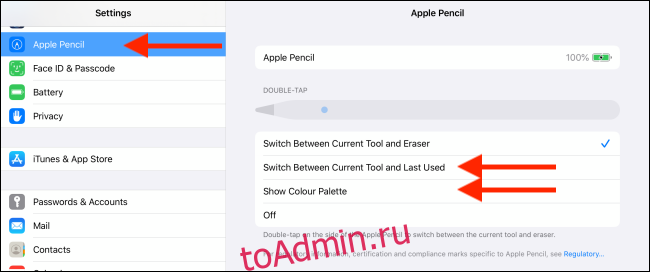
Если кнопка действия с двойным нажатием кажется вам слишком раздражающей или мешает писать или рисовать, вы можете отключить ее, нажав кнопку «Выкл.».
Тем, кто часто пользуется Apple Pencil, стоит переключиться на последнее использованное действие двойного касания. Когда вы используете приложение для выделения или рисования, вы обычно переключаетесь между двумя инструментами.
После включения этой функции откройте одно из часто используемых приложений Apple Pencil, а затем выберите один из часто используемых инструментов (например, инструмент «Перо»).
Затем выберите другой инструмент, который вы часто используете (например, инструмент цвета заливки). Теперь вы можете просто дважды нажать кнопку действия, чтобы переключаться между двумя инструментами, даже не касаясь экрана iPad!
Решение 2. Затягивание наконечника
У Apple Pencil есть наконечники, которые несут полную ответственность за передачу касания на ваш iPad. Перья также очень хрупкие и со временем могут истощиться, когда вы, возможно, захотите заменить их в Apple Store. Также были ситуации, когда наконечник был недостаточно затянут, что вызывало проблемы в соединениях.
 Затягивающее перо яблочного карандаша
Затягивающее перо яблочного карандаша
Убедитесь, что вы правильно затянули наконечник после его полной разборки
Это очень важно, и если ваше перо нуждается в замене (оно израсходовано), вам придется заменить его для лучшего захвата и отзывчивости. Только если вы полностью уверены, что перо затянуто правильно, продолжайте движение вперед
Решение 5. Уменьшение непрозрачности
Другая ситуация, с которой могут столкнуться пользователи, может заключаться в том, что карандаш не регистрирует правильные вводы на iPad. Это очень распространенная повторяющаяся проблема, которая сбивает пользователей с толку, поскольку все другие функции в других приложениях работают должным образом. Здесь вы должны отметить, что приложения, которые вы используете для рисования и т. Д., Обычно не принадлежат и не управляются Apple. Поэтому такие параметры, как «Непрозрачность» и «Программное обеспечение», которые являются переменными в приложении, могут не отражать фактические показатели, запрограммированные Apple.
Обнаруженный нами обходной путь, который работал для пользователей, попавших в такую же ситуацию, заключался в снижении непрозрачности. Если была большая непрозрачность, пользователи не могли получить стандартный опыт. Вам нужно выбрать перо или карандаш (какой бы инструмент вы ни использовали для рисования/письма), а затем перейти к его настройкам. Оттуда вы можете сдвинуть полосу прозрачности. После изменения переменной проверьте карандаш и посмотрите, поможет ли он вам.
Причина #3: долгоиграющий
Внутри Apple Pencil находится миниатюрный аккумулятор, емкость которого составляет всего 80 мАч.
Несмотря на столь незначительный размер, после полной зарядки стилус готов к 12 часам
непрерывной работы.

Более того, универсальное зарядное устройство для Apple Pencil у вас всегда под рукой. Гаджет оснащен традиционным Lightning-портом, а простое подключение к соответствующему порту iPad Pro всего на 15 секунд подарит стилусу 30 минут работы. Время полной зарядки составляет порядка 50 минут.
Для зарядки посредством обычной сети предусмотрен миниатюрный переходник: с одной стороны вставляется Apple Pencil, с другой – кабель Lightning.
Как подключить Apple Pencil к iPad
Несмотря на всю простоту подключения Apple Pencil к iPad, я не сразу догадался как это сделать. Оказалось, чтобы подключить Apple Pencil 2 к моему iPad Air, достаточно лишь:
- Примагнитить карандаш к верхней крышке.
- После этого тут же загорится уведомление, где необходимо нажать на кнопку Создать пару.
- Подождать пару секунд до связывания Apple Pencil к iPad.

Вот так подключается Apple Pencil 2.
Чтобы подключить Apple Pencil 1, вам необходимо следовать этой инструкции:
- Снимите колпачок и вставьте Apple Pencil в разъем Lightning на iPad.
- После этого тут же загорится уведомление, где необходимо нажать на кнопку Создать пару.
- Подождать пару секунд до связывания Apple Pencil к iPad.

Вот так подключается Apple Pencil 1 к iPad. Заряжать его придется также.
В целом, ничего сложного. Никаких подлагиваний или ошибок на этот счет замечено не было
Единственное, на что хочу обратить внимание это совместимость. Проверьте, какой карандаш поддерживает ваш iPad, прежде чем выбрать один из карандашей
Решение 7. Отдельная зарядка Apple Pencil
Apple Pencils обычно легко заряжается напрямую через iPad и MacBook. Однако мы сталкивались с несколькими ситуациями, когда карандаш не заряжался должным образом. все. Как мы объясняли в предыдущих решениях, Apple Pencil требует, чтобы вы заряжали его до определенного процента, прежде чем он начнет работать должным образом (более 30%). Если вы не можете зарядить свой Apple Pencil и застряли ниже этого процента, вы можете напрямую заряжайте Apple Pencil с помощью кабеля Lightning.
- Снимите колпачок с Apple Pencil, чтобы выставить свет g.
- Теперь вставьте разъем Lightning вашего Pencil в адаптер Lightning .

- Затем подключите вашу Lightning адаптер в ваш кабель молнии и дайте Карандашу зарядиться.
- Оставьте Карандаш заряжаться примерно на 2-3 часа . После зарядки отключите все и попробуйте подключить карандаш к iPad. Убедитесь, что проблема решена без каких-либо проблем.
Совместимость Apple Pencil
Чтобы посмотреть, сколько человек проигнорировали проверку совместимости Apple Pencil со своим iPad, рекомендую зайти на Авито, которое буквально кишит объявлениями в духе: не подошел Apple Pencil, продам. Перед покупкой умного карандаша, настоятельно рекомендую все тщательно проверить.

Совместимость Apple Pencil 1-го поколения.
Apple Pencil 1-го поколения совместим с моделями iPad:
- iPad (6,7,8,9-го поколения).
- iPad mini (5-го поколения).
- iPad Air (3-го поколения).
- iPad Pro 12,9 дюйма (1-го или 2-го поколения).
- iPad Pro (10,5 дюйма).
- iPad Pro 9,7 дюйма.
Apple Pencil 2-го поколения совместим с моделями iPad:
- iPad mini (6-го поколения)
- iPad Air (4-го поколения)
- iPad Pro (12,9 дюйма, 3-го поколения) и более поздних моделей
- iPad Pro (11 дюймов, 1-го поколения) и более поздних моделей
Если раздумываете, какой iPad купить, рекомендую вам статью автора AppleInsider.ru Ивана Герасимова. В своей статье коллега разобрал самые популярные модели на рынке, начиная от iPad 9, заканчивая iPad Pro.
Решение 8. Проверка на наличие внутренних проблем
Если все вышеперечисленные методы не работают, и вы по-прежнему не можете снова заставить Apple Pencil работать, вы можете проверить Pencil и iPad на предмет каких-либо проблем с оборудованием или внутренних проблем. Они могут быть не видны невооруженным глазом снаружи карандаша; Было много случаев, когда из-за падения или погружения карандаша в воду он переставал работать должным образом.
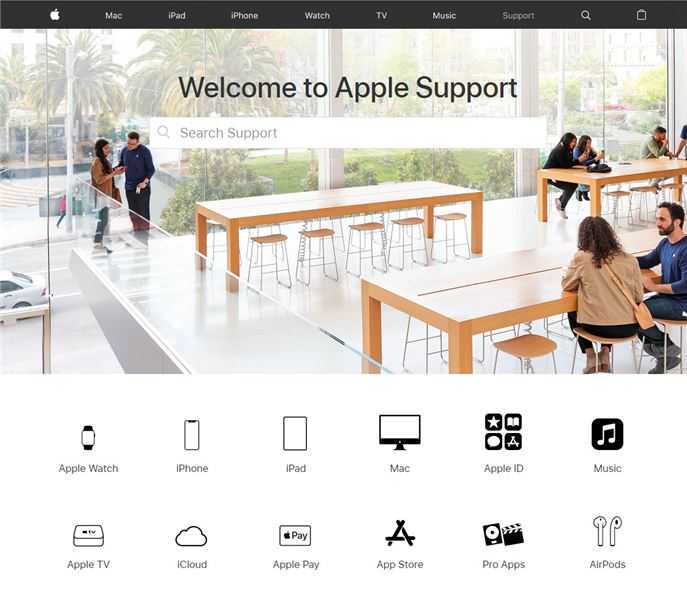 Обращение в службу поддержки Apple
Обращение в службу поддержки Apple
Теперь есть два способа проверить наличие внутренних проблем. Если у вас есть гарантия, вы можете обратиться к ближайшему к вам Apple Store а затем проверьте все это. Если у вас нет гарантии, вы можете связаться с сертифицированным специалистом и позволить ему проверить оба устройства. Если есть какой-либо недостаток, вы будете проинформированы. Убедитесь, что вы также проверили свой iPad (особенно его возможность подключения по Bluetooth). Вы также можете поговорить со службой поддержки Apple по поводу проблемы.


![Apple pencil teardown, ремонт за 12 шагов ️ [инструкция с фото]](http://ogorshkov.ru/wp-content/uploads/2/1/2/2121185803a4ebb8c1204d54442a0228.jpeg)






























